Propojení s Webový servis
Využíváte-li eshop na systému Webový servis, v následujícím návodu Vám krok po kroku popíšeme, jak si Pixel snadno nasadíte během pár minut.
Kde Pixel kód najdete?
V aplikaci Notifikuj v sekci Instalace Pixelu:
![]()
Postup nasazení Pixelu přes Webový servis:
Nejprve zamiřte do administrace Vašeho webu a vyberte sekci Nastavení:
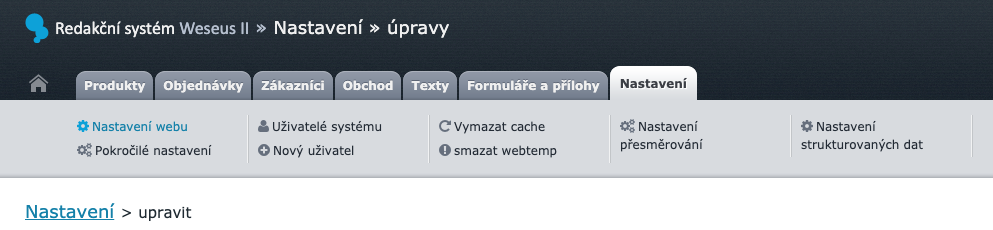
V sekci Nastavení sjeďte dolů a do pole "dodatečné hlavičky" vložte zkopírovaný Pixel kód z aplikace Notifikuj:
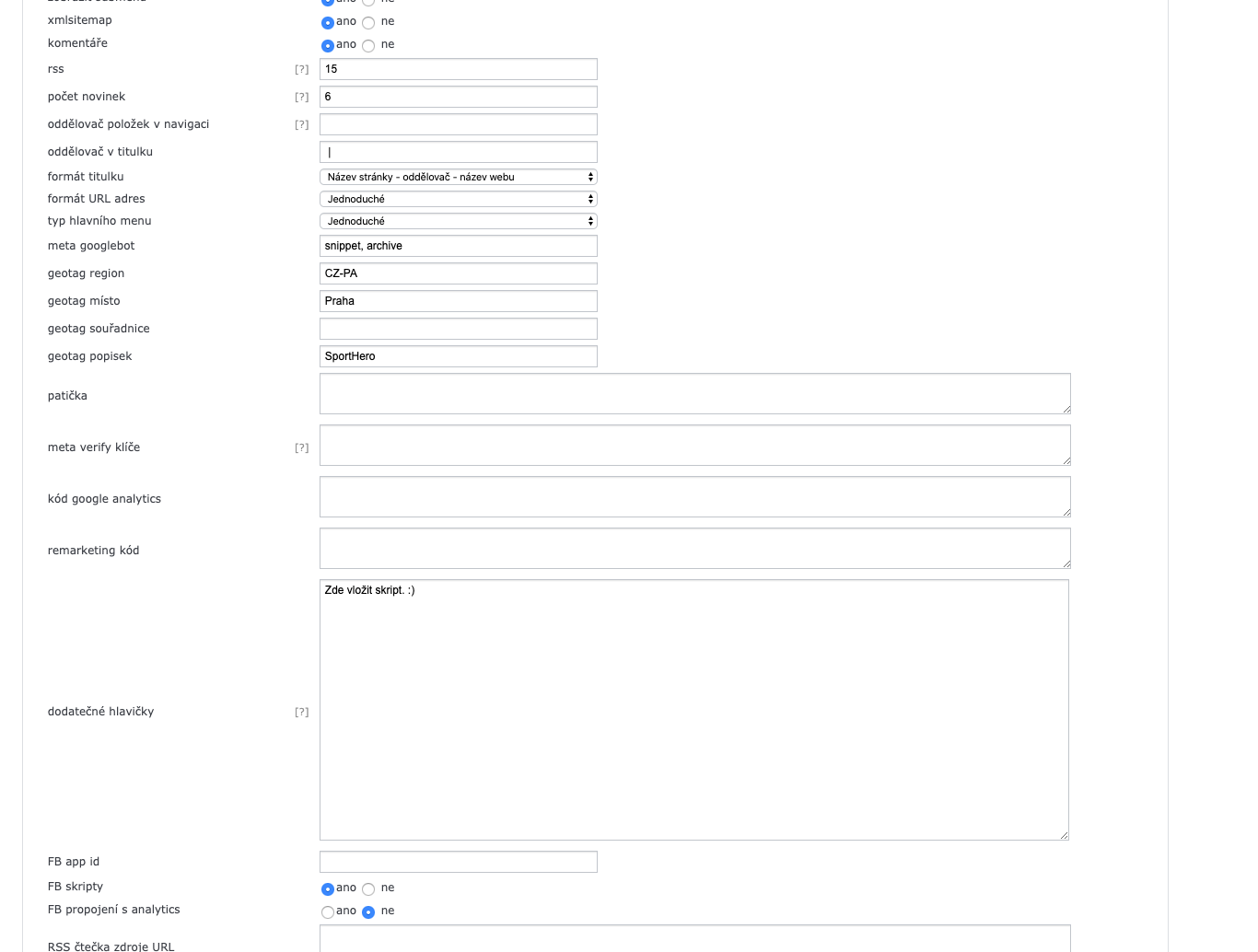
Správné nasazení Pixelu ověříte zpět v aplikaci Notifikuj v sekci Instalace Pixelu. Proveďte první návštěvu Vašeho webu a jestliže je Pixel nasazen správně, zobrazí se informace o zachycené doméně a zpráva, že jsme zachytili první data na Vašem webu.
![]()
Vše běží tak, jak má? Paráda. Pokračujte k nastavení Vaší první Notifikuj kampaně.
To pro Vás bude hračka a za pár minut se už budou notifikace zobrazovat i na Vašem webu.
URL pro spárování notifikací posledních objednávek je "doména/kosik/osobni-udaje".
Pro nastavení cílové URL pro A/B testy použijte URL "doména/kosik/objednavka-dokoncena"